Mange årsager vil medføre tab af data, såsom utilsigtet sletning, korrupt harddisk, virusangreb og mere. Hvis du nogensinde har mistet dine data på din computer og kigget efter nogle måder at få dem tilbage, kan du høre om den populære software til datagendannelse, Recoverit.
Recoverit, engang navngivet Wondershare Data Recovery, er en velkendt datagendannelse, der er oprettet af Wondershare. Det er hovedsageligt designet til at gendanne dine slettede eller mistede filer fra din Windows-pc, Mac eller eksterne lagerenhed som flashdrev og hukommelseskort og så videre.
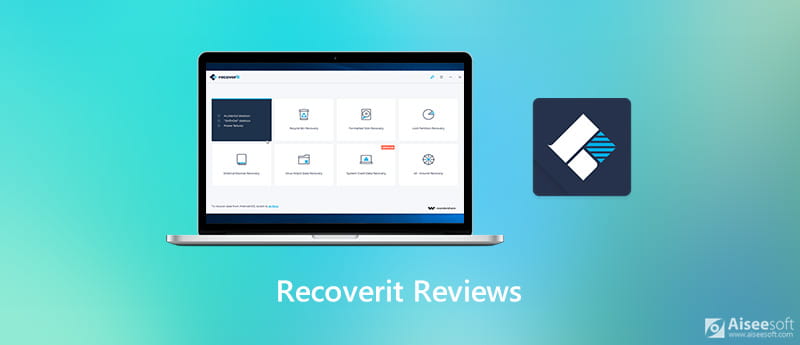
Du kan se mange Wondershare Recoverit anmeldelser på internettet er nogle af dem negative anmeldelser. Så du kan undre dig over, om Recoverit er en god datagendannelse, og hvor stor den virkelig er. Her i dette indlæg vil vi give dig noget fair Recoverit anmeldelser for at hjælpe dig med bedre at kende dette datagendannelsesværktøj. Hvad mere er, du kan få en stor Recoveryit alternativ fra dette indlæg.
Wondershare Recoverit er en populær datagendannelse, som giver dig mulighed for at gendanne slettede / mistede data fra pc, Mac, harddisk, USB, SD-kort og mere. Det giver en enkel dataredningsmetode til at håndtere forskellige datatabssituationer som ved et uheld sletning, operativsystemnedbrud eller virusinfektion.
Recoverit har evnen til at hente alle typer slettede data inklusive fotos, videoer, lydbånd, e-mails, dokumenter og andre. Denne datagendannelse er kompatibel med både Windows PC og Mac. Recoverit giver dig en gratis mistet datascanning og forhåndsvisning før den endelige gendannelse. Men du skal vide det, Recoverit er ikke et gratis datagendannelsesværktøj. Du skal betale $ 59.95 / år for essentiel version, $ 69.95 / år for standardversion og $ 79.95 / år for avanceret version.
Wondershare Recoverit hævder, at det understøttes for at gendanne alle typer filer og filsystem, NTFS, FAT, HFS +, APFS uden data, uden gebyrforpligtelse. Det kan gendanne 1000+ filformater. Derudover kan det give dig de højeste succesrater for datagendannelse i branchen. Der er dog mange negative Recoverit-anmeldelser på forskellige fora og gennemgangssider.
Nogle Recoverit-anmeldelser siger, at Recoverit ikke kan gendanne de manglende filer. Det kan kun få data tilbage fra papirkurven, den gendannede fil er i dårlig kvalitet, eller Recoverit fryser ved datascanning eller gendannelsesproces.
Recoverit er en berømt datagendannelsessoftware med så mange Recoverit-anmeldelser. Den følgende vejledning viser dig, hvordan du bruger denne datagendannelse.
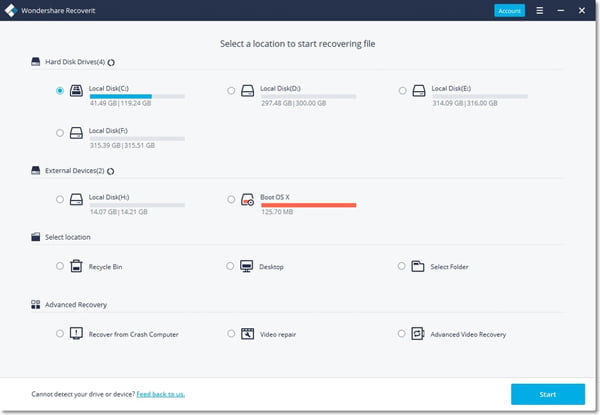
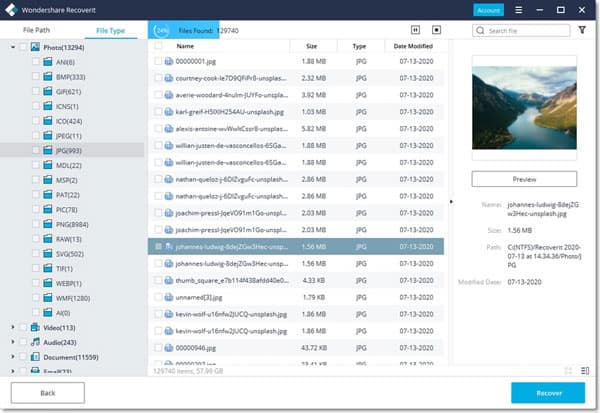
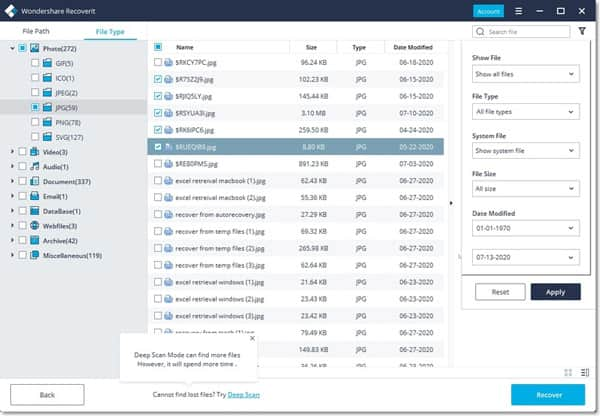
Gennem vores tests har Wondershare Recoverit en god datagendannelsesfunktion. Det giver dig mulighed for at hente mange mistede filer fra computerens harddisk. Men du skal vide, at ikke alle slettede filer kan gendannes. Nogle mistede data omskrives og slettes permanent. Du kan ikke gendanne dem med Recoverit.
Du kan få nogle Recoverit-anmeldelser fra den første del. Hvis du ikke er tilfreds med det eller ønsker en anden indstilling til datagendannelse, kan du her vælge det bedste Recoverit-alternativ, Data Recovery. Det er i stand til at gendanne dine mistede data fra computer, flashdrev, hukommelseskort, digitalt kamera og mere. Sammenlignet med Recoverit kan det give en hurtigere datascanningshastighed. Endnu vigtigere koster det at redde dine mistede data.

Downloads
Data Recovery - Bedste gendannelsesalternativ
100 % sikker. Ingen annoncer.
100 % sikker. Ingen annoncer.

Du skal vælge en bestemt datatype og placering for en hurtigere scanningshastighed.



Denne datagendannelse giver dig også mulighed for at gendanne mistede data fra Mac. Bare download det gratis, og få en gratis prøveperiode.
Spørgsmål 1. Er Recoverit sikkert?
Ja. Du kan bruge Recoverit til at gendanne dine mistede data sikkert fra computeren og den eksterne enhed. Du behøver ikke bekymre dig om dit privatliv og mere datatab.
Spørgsmål 2. Hvordan bruger jeg Recoverit gratis?
Wondershare Recoverit giver dig en gratis prøveperiode. Du kan finde og forhåndsvise nogle af dine mistede data. Men du har ikke lov til at få dem tilbage med den gratis version.
Spørgsmål 3. Hvordan gendannes ikke-gemt Word-dokument på Mac?
Til gendanne den ikke-gemte Word-dokumentfil på Mac, kan du stole på mappen Time Machine, AutoRecovery eller Midlertidig.
Konklusion
Efter at have læst dette indlæg kan du få nogle nyttige Recoverit anmeldelser. Du er i stand til at lære mere information om Wondershare Recoverit. Du får en detaljeret guide til, hvordan du bruger Recoverit til at hente dine slettede / mistede data. Hvad mere er, introducerer vi dig med et godt Recoverit-alternativ til datagendannelse. Når du mistede nogle værdifulde filer, kan du stole på det for at få dine data tilbage.
iOS-app til datagendannelse
ApowerRescue anmeldelse Recoverit anmeldelse iMyFone D-Back anmeldelse UltData anmeldelse
Aiseesoft Data Recovery er den bedste datagendannelsessoftware til at gendanne slettede / mistede fotos, dokumenter, e-mails, lyd, videoer osv. Fra din pc / Mac.
100 % sikker. Ingen annoncer.
100 % sikker. Ingen annoncer.